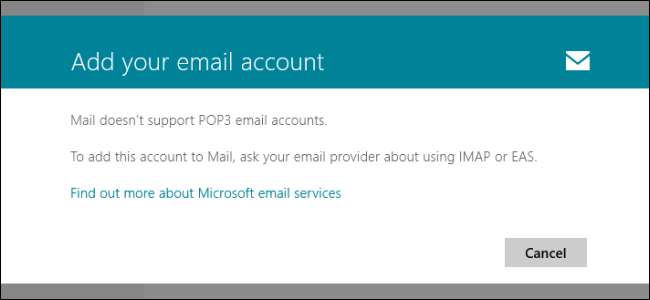
L'app Mail inclusa con Windows 8 supporta solo gli account IMAP, Exchange, Hotmail / Outlook.com e Gmail. Mail offre POP3 come opzione durante la configurazione dell'account, ma se selezioni POP3, verrai informato che Mail non supporta POP.
Per utilizzare l'app Mail con un account di posta elettronica POP3, che offre funzionalità come notifiche e-mail live-tile e un'interfaccia touch-friendly per leggere la posta, c'è un trucco che puoi usare.
Usa Outlook.com o Gmail
Anche se Mail stessa non supporta gli account POP3, supporta Outlook.com e gli account Gmail. Sia Outlook.com che Gmail hanno una funzione incorporata che recupera la posta da un server POP3 e la memorizza nella posta in arrivo della webmail. Se configuri uno di questi servizi per accedere al tuo account POP3, puoi aggiungere l'account webmail all'app Mail.
Per iniziare, visita Outlook.com o Gmail e crea un account se non ne hai già uno. Accedi al tuo account, fai clic sull'icona a forma di ingranaggio nell'angolo in alto a destra di Outlook.com o Gmail e seleziona l'opzione Impostazioni.
In Outlook.com fare clic su Invio / ricezione di e-mail da altri account link.
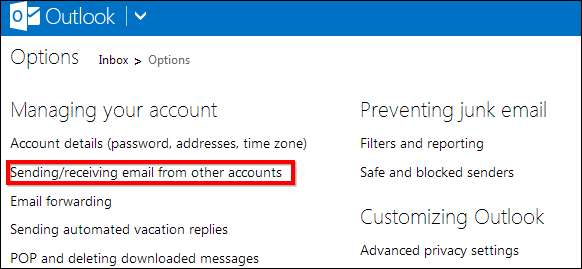
In Gmail, fai clic su Account e importazione tab.
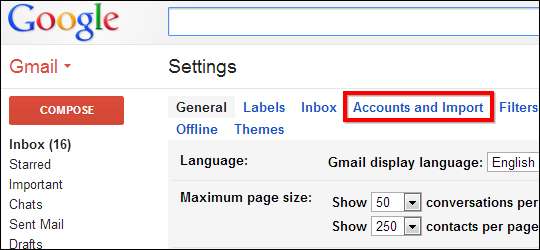
In Outlook.com fare clic su Aggiungi un account di posta elettronica link.
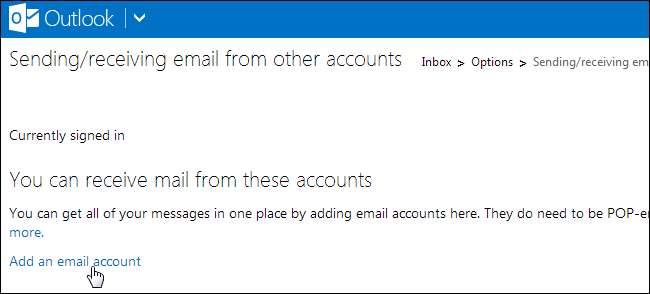
In Gmail, fai clic su Aggiungi un account di posta POP3 di tua proprietà link.
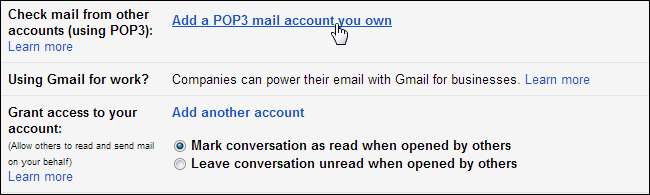
Continua con entrambi i processi e aggiungi i dettagli del tuo account POP3 come se li stessi aggiungendo all'app Mail stessa. Dovrai conoscere il tuo indirizzo email, la password, l'indirizzo del server POP3 e la porta che utilizza. Al termine, Outlook.com o Gmail recupereranno automaticamente i nuovi messaggi di posta e li inseriranno nella posta in arrivo della webmail.

Aggiungi il tuo account Outlook.com o Gmail
Torna all'app di posta di Windows 8 e apri l'accesso alle impostazioni. Puoi farlo premendo il tasto Windows + I o scorrendo da destra e toccando Impostazioni. Seleziona l'opzione Account e tocca o fai clic su Aggiungi un account.
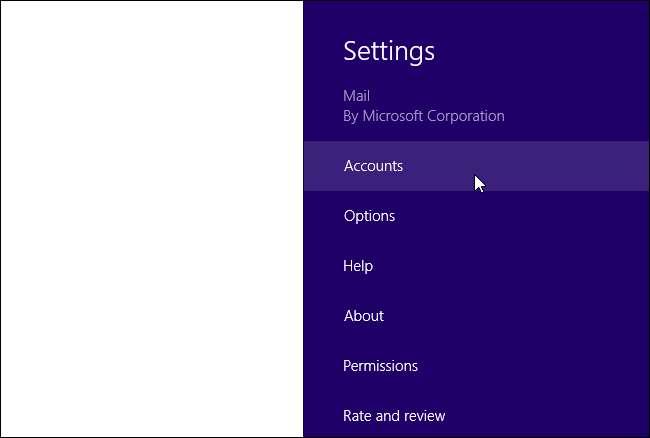
Seleziona Outlook o Google, qualunque sia il tipo di account che hai usato sopra, e accedi all'account con il tuo nome utente e password.
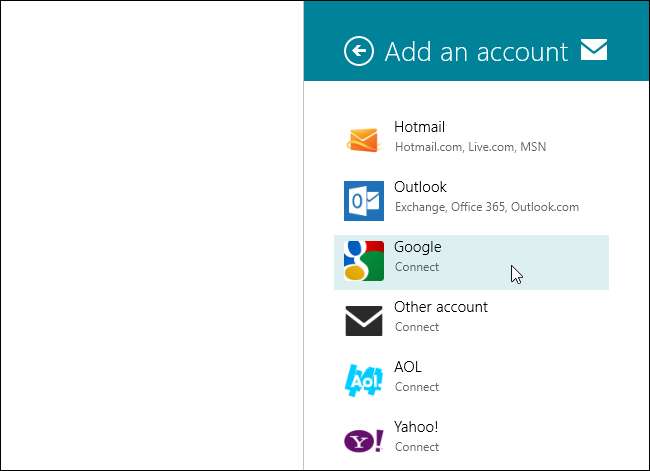
L'app Mail ora visualizzerà la posta dal tuo account POP3, che viene recuperata dai tuoi account Outlook o Gmail. Vedrai apparire nuove email nella schermata Start.
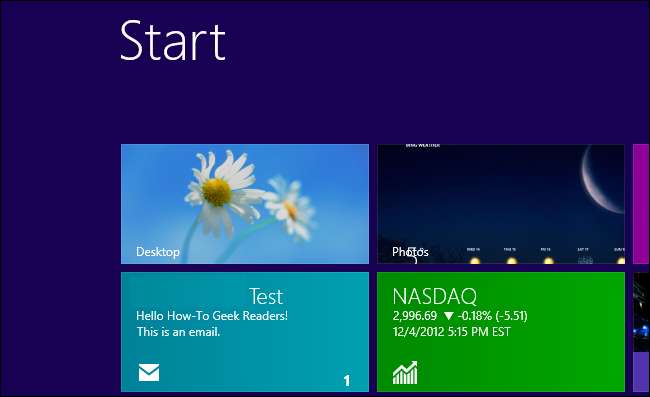
Invio di posta
Sfortunatamente, questa soluzione non ti dà alcun modo per inviare email dall'indirizzo POP3. I server POP3 sono generalmente associati ai server SMTP. In un normale programma di posta elettronica desktop, potresti aggiungere il server SMTP per inviare la posta in uscita dall'indirizzo del tuo account di posta elettronica. Puoi inviare e-mail dal tuo account POP3 dall'interfaccia di Outlook.com o Gmail, ma non dall'app Mail.
Per aggirare questo problema, puoi leggere la tua posta elettronica nella moderna app di posta e utilizzare un'interfaccia separata per rispondere e inviare e-mail: un programma di posta elettronica desktop come Outlook o Outlook.com o i siti Web di Gmail.
Puoi anche rispondere alle persone dall'interno dell'app Mail: i destinatari vedranno la posta come proveniente dal tuo indirizzo email @ outlook.com o @ gmail.com, tuttavia. Assicurati che si aspettino messaggi di posta elettronica provenienti da quell'indirizzo.
L'app Mail può essere intelligente, ma l'omissione di POP3 può essere un problema per alcune persone: IMAP ed Exchange Active Sync (EAS) potrebbero essere il futuro, ma questa è una piccola consolazione per le persone con account POP3 nel presente.
Questa non è una soluzione ideale, ma è il meglio che possiamo fare con l'app Mail di Windows 8. A lungo termine, probabilmente vedremo app di posta elettronica che supportano POP3 in Windows Store.







